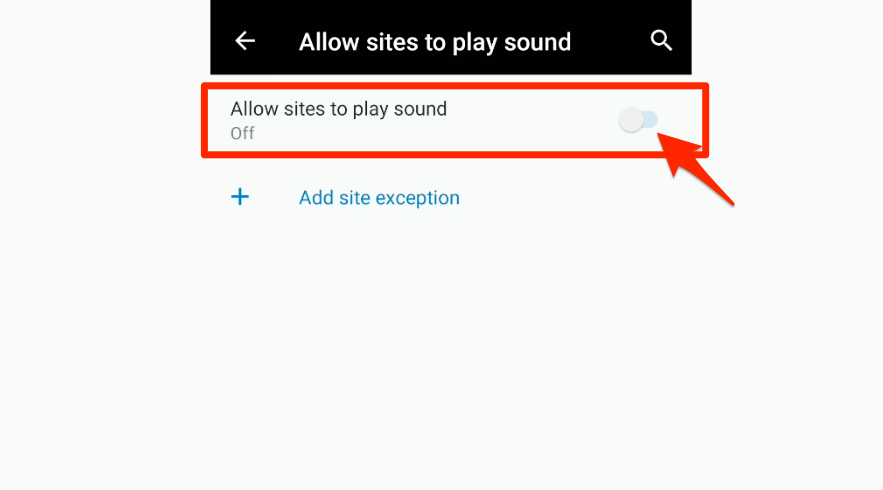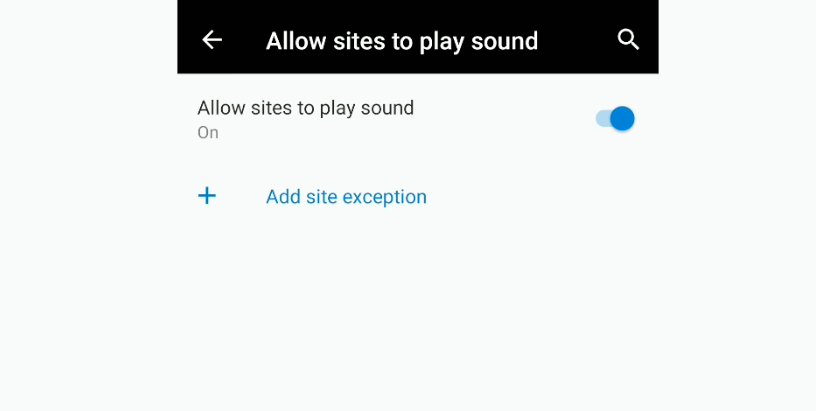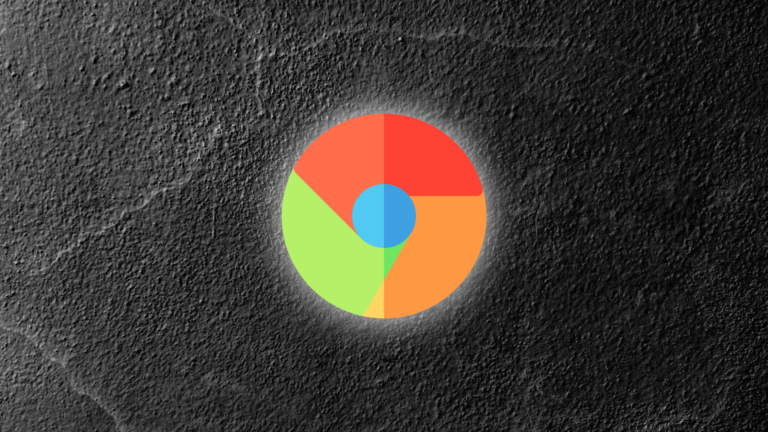Как включить или отключить разрешение звука в Edge Android
Недавно я начал замечать, что веб-сайты, особенно новостные, неправильно используют функцию разрешения звука и музыки браузера веб-сайта. Они автоматически воспроизводят видео и подкасты без разрешения пользователя.
Недавно я сконфузился, когда ехал в метро, просматривая новости Google, и вдруг новый сайт начал прямую трансляцию на большой громкости. Хотя я контролировал ситуацию, я решил заблокировать разрешение звука на новостных сайтах.
Программы для Windows, мобильные приложения, игры - ВСЁ БЕСПЛАТНО, в нашем закрытом телеграмм канале - Подписывайтесь:)
Возможно, вам следует рассмотреть возможность блокировки других разрешений, таких как камера, микрофон и т. д., для сайтов, которые вы не хотите предоставлять.
Веб-сайту требуется разрешение на воспроизведение звука и размещение музыки с помощью веб-браузера. В Microsoft Edge есть функция, позволяющая разрешить или отключить звуковой доступ к веб-сайту, что мы можем использовать в свою пользу.
Отключить разрешение звука
Если вы так же раздражены, как и я, из-за автоматического воспроизведения мультимедиа онлайн, вы можете отключить разрешение звука на веб-сайте. Это улучшит ваш опыт просмотра и убережет вас от неловких ситуаций. Настройки звука края позволяют вам получить к этому доступ.
Вот шаги, чтобы отключить разрешение звука на Edge для Android.:
- Запустите Microsoft Edge для браузера Android.
- Нажмите на Более
 меню для опций.
меню для опций. - Выберите Настройки меню из списка опций.
- Нажмите на Конфиденциальность и безопасность.
- Пожалуйста, прокрутите вниз до Разрешения сайта вариант и нажмите на него.
- Выбрать Разрешить сайтам воспроизводить звук вариант из списка, который установлен на Допустимый по умолчанию.
- Отключите кнопку переключения, чтобы Блокировать разрешения на звук.

Это отключит разрешение звука Android для всех сайтов для воспроизведения звука в браузере Edge. Однако Edge также позволяет добавлять в список исключений сайты, которым разрешено воспроизводить звук в режиме блокировки. В настройках звука Edge есть возможность просмотреть все это.

Все, что вам нужно сделать, это заблокировать доступ к звуку и все URL-адреса веб-сайтов в Добавить исключение для сайта список. Это позволит воспроизводить звук только сайтам, перечисленным в исключении. Остальные будут заблокированы, как обычно.
Включить разрешение звука
Если вы отключите разрешение звука, оно заблокирует звуки для всех сайтов. Вы можете включить разрешение звука для других веб-сайтов. Но я предпочитаю оставить его включенным для всех веб-сайтов и заблокировать разрешение звука Android для нескольких веб-сайтов. Они относятся к исключение сайта список.
Вот шаги, которые необходимо выполнить, чтобы включить разрешение звука Android для Microsoft Edge:
- Запустите Microsoft Edge для браузера Android.
- Нажмите на Более
 меню для опций.
меню для опций. - Выберите Настройки меню из списка опций.
- Нажмите на Конфиденциальность и безопасность.
- Прокрутите вниз до Разрешения сайта вариант и нажмите на него.
- Выбрать Разрешить сайтам воспроизводить звук вариант из списка.
- Включите кнопку переключения, чтобы позволять звук для воспроизведения разрешения.

Это позволит всем сайтам воспроизводить звук в браузере Edge на Android-смартфонах. Однако, если вы хотите заблокировать автоматическое воспроизведение музыки или звука для определенных веб-сайтов, таких как выпуски новостей, радио и т. д., вы можете добавить их в список исключений. Все это доступно в настройках Edge Sound.
Как упоминалось выше, мы заблокировали звук для большинства веб-сайтов и внесли в белый список несколько веб-сайтов для воспроизведения звука. Здесь мы разрешим звуки для всех сайтов, но добавим несколько в Добавить исключение для сайта чтобы заблокировать воспроизведение звука. Это заблокирует разрешение на воспроизведение звука на динамике с веб-сайтов, перечисленных в исключениях.
Итог: разрешение звука Edge Android
Веб-сайт обычно имеет разрешение на воспроизведение звука. Это разрешение используется известными новостными сайтами и блогами для автоматического воспроизведения мультимедиа без согласия пользователя, что вызывает беспокойство. Следовательно, вы должны заблокировать разрешение звука и отключить звук на сайтах.
Как только я включил разрешение звука для Android, которое блокировало эти веб-сайты для воспроизведения звука, мой опыт просмотра улучшился. Только веб-сайты, с которых я хотел воспроизвести звук, теперь будут это делать. Мне не приходилось сталкиваться с будущими проблемными ситуациями, связанными с настройками граничного звука.
Точно так же вы также можете управлять звуковым доступом для веб-сайтов в браузере Edge. Это отключит или включит звук для всех сайтов, и вы можете разрешить выбранные сайты, если это необходимо.
Вы отключили звуковые разрешения для браузера Edge Android? Какой вариант вы выбрали?
Наконец, если у вас есть какие-либо мысли о том, как включить или отключить разрешение звука в Edge Android, не стесняйтесь заглянуть ниже поле для комментариев.
Программы для Windows, мобильные приложения, игры - ВСЁ БЕСПЛАТНО, в нашем закрытом телеграмм канале - Подписывайтесь:)